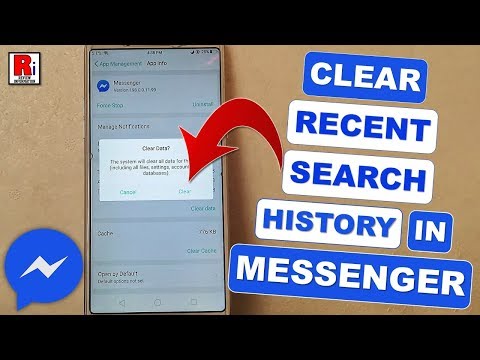
Conţinut
- etape
- Metoda 1 Ștergeți căutările mobile recente
- Metoda 2 Ștergeți căutările recente pe un computer desktop
Vă întrebați cum să eliminați lista căutărilor recente din Facebook Messenger? Singura modalitate de a face acest lucru este să forțezi deconectarea, fie în aplicația mobilă, fie pe site-ul web.
etape
Metoda 1 Ștergeți căutările mobile recente
- Deschide aplicația Facebook. Pentru a vă conecta la Facebook, atingeți pictograma care arată ca o „f” albă pe un fundal albastru. Dacă sunteți deja conectat, aplicația se va deschide în fluxul dvs. de știri.
- Dacă nu sunteți încă autentificat, introduceți mai întâi adresa (sau numărul de telefon) și parola.
-

presa ☰. Acest buton se află în partea dreaptă jos (dacă utilizați un iPhone) sau în partea de sus a ecranului (dacă utilizați un Android). Apăsați pentru a deschide un meniu. -

Derulați în jos la opțiune setări. Această opțiune se află în partea de jos a meniului.- Dacă utilizați un Android, săriți acest pas.
-

selecta Setări cont. opţiunea Setări cont se află în meniul conuel. Apăsați pentru a afișa meniul de setări.- Pentru utilizatorii Android, derulați la această opțiune.
-

presa Securitate și conexiune. opţiunea Securitate și conexiune se află în partea de sus a ecranului. -

Căutați în secțiune Unde sunteți conectat. Această secțiune se află în mijlocul paginii, dar pe unele dispozitive va trebui să derulați pentru a o găsi. -

Găsiți sesiunea de Messenger. În secțiune Unde sunteți conectat, căutați telefonul (sau tableta) la care ați fost conectat la Messenger și căutați cuvântul „Messenger” sub numele dispozitivului. Dacă nu găsiți telefonul sau tableta în cauză, apăsați Vezi mai multe pentru a vizualiza mai multe sesiuni vechi.- Dacă utilizați un Android, va trebui să apăsați Vezi mai multe pentru a ieși dintr-o sesiune.
- Dacă vedeți cuvântul „Facebook” sub numele de telefon sau tabletă, aceasta este o sesiune Facebook și nu Messenger.
-

presa ⋮. Acest buton este situat în partea dreaptă a paginii, chiar lângă sesiunea Messenger de pe telefon sau tabletă. Deschide un nou meniu. -

selecta Deconectați-vă. Aceasta vă va deconecta imediat de la aplicația Messenger de pe telefonul sau tableta respectivă. -

Reconectați-vă la Messenger. Atingeți pictograma aplicației Messenger de pe iPhone, Android sau tabletă și conectați-vă cu adresa de Facebook (sau numărul de telefon) și parola. După ce vă reconectați, deschideți secțiunea Căutări recente prin apăsarea barei de căutare din partea de sus a ecranului. Cercetările anterioare ar trebui să fie dispărute.- Messenger poate dura câteva secunde pentru a marca contul dvs. ca fiind deconectat.
- Când vă reconectați, vi se va solicita să sincronizați din nou contactele cu aplicația.
- Dacă dintr-un motiv sau altul, secțiunea Căutări recente continuați să afișați căutările după reconectare, încercați să dezinstalați aplicația Messenger și apoi reinstalați-o.
Metoda 2 Ștergeți căutările recente pe un computer desktop
-

Conectați-vă la Facebook. În browserul dvs. web, deschideți Facebook pentru a vizualiza fluxul dvs. de știri dacă sunteți deja conectat.- Dacă nu sunteți încă conectat, introduceți adresa și parola înainte de a face clic Autentificare în partea dreaptă sus a paginii.
-

Afișați meniul de opțiuni. Faceți clic pe pictograma triunghi
în partea dreaptă sus a paginii Facebook pentru a deschide un meniu derulant. -

Faceți clic pe setări. opţiunea setări se află în partea de jos a meniului derulant și deschide pagina cu setări. -

Accesați fila Securitate și conexiune. Securitate și conexiune se află în stânga sus a paginii de setări. -

Căutați în secțiune Unde sunteți conectat. Această secțiune veți găsi în mijlocul paginii, dar în unele cazuri va trebui să derulați ecranul pentru a o găsi. -

Găsiți sesiunea de Messenger. În secțiune Unde sunteți conectat, căutați dispozitivul (telefonul sau tableta) la care v-ați conectat și căutați cuvântul „Messenger” sub numele dispozitivului respectiv. Dacă nu puteți găsi dispozitivul imediat, faceți clic pe Vezi mai multe pentru a afișa alte sesiuni.- Dacă vedeți „Facebook” în loc de „Messenger” sub numele dispozitivului, înseamnă că sesiunea se referă la aplicația Facebook și nu la aplicația Messenger.
-

Faceți clic pe ⋮. Acest buton se află în partea dreaptă a paginii, lângă sesiunea Messenger de pe dispozitivul pe care îl utilizați. Faceți clic pe el pentru a deschide un meniu. -

selecta Deconectați-vă. Opțiunea de deconectare se află în meniul care tocmai a fost deschis. Faceți clic pe ea pentru a vă deconecta imediat de la aplicația Messenger de pe dispozitivul selectat. -

Reconectați-vă la Messenger. Pe iPhone, Android sau tabletă, deschideți aplicația Messenger și conectați-vă cu adresa (sau numărul de telefon) și parola contului dvs. de Facebook. După ce v-ați conectat, atingeți bara de căutare din partea de sus a ecranului pentru a afișa secțiunea Căutări recente. Dacă ștergerea a avut succes, ar trebui să fie goală.- Poate trebuie să aștepți câteva secunde înainte ca contul tău să fie deconectat de la Messenger.
- De asemenea, poate fi necesar să vă sincronizați din nou contactele cu aplicația.
- Dacă din orice motiv, secțiunea Căutări recente nu este gol după reconectare, dezinstalați aplicația Messenger și apoi reinstalați-o.

- Meniul Unde sunteți conectat poate fi folosit pentru a vă asigura că contul dvs. de Facebook nu este conectat la un computer, telefon sau tabletă la care nu doriți să fiți conectat.
- Nu vă puteți deconecta de pe Facebook Messenger din aplicația Messenger.